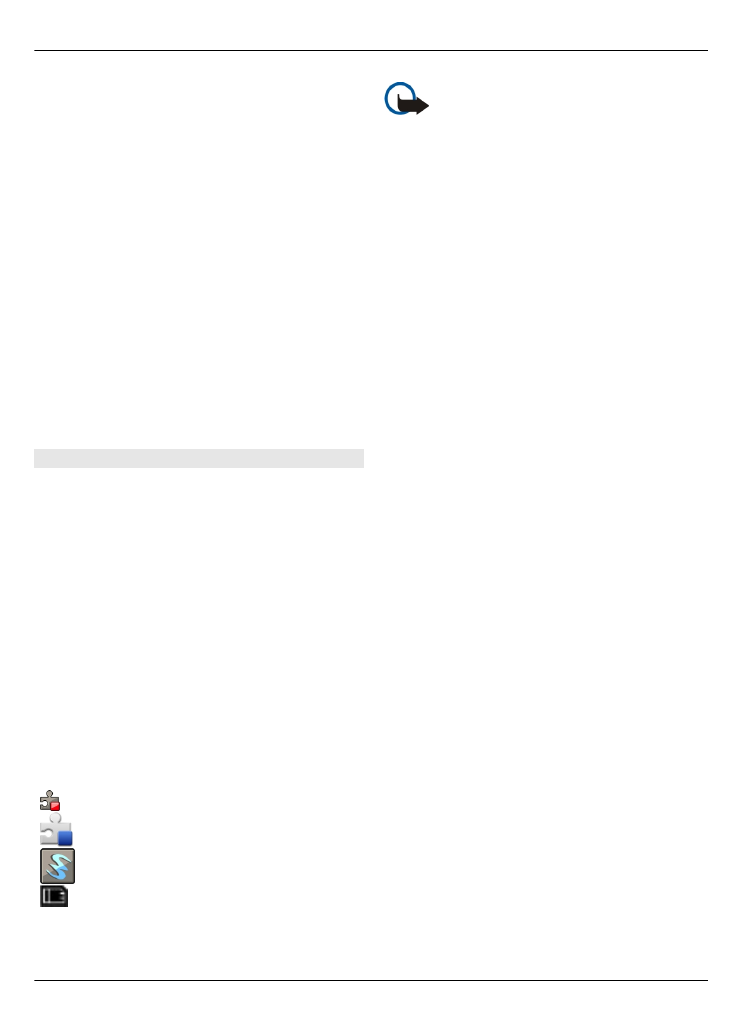
Installazione di applicazioni
È possibile trasferire i file di installazione
nel dispositivo da un computer
compatibile, scaricarli durante la
navigazione oppure riceverli in un
messaggio multimediale come allegati e-
mail o tramite altri metodi di
connessione, ad esempio la connettività
Bluetooth.
Per installare un'applicazione nel
dispositivo è possibile utilizzare Nokia
Application Installer, disponibile in Nokia
Ovi Suite.
Le icone in Gestione applicazioni indicano
quanto segue:
applicazione SIS o SISX
applicazione Java
widget
un'applicazione installata nella
memory card
Importante: Installare ed usare
solo applicazioni o software provenienti
da fonti sicure, come nel caso di
applicazioni Symbian Signed o che hanno
superato il test Java Verified™.
Prima di eseguire l'installazione, tenere
presente quanto segue:
•
Per visualizzare il tipo, il numero di
versione e il fornitore o il produttore
dell'applicazione, selezionare
Opzioni
>
Visualizza dettagli
.
Per visualizzare i dettagli del
certificato di protezione, selezionare
Dettagli:
>
Certificati:
>
Visualizza
dettagli
. Controllare l'uso dei
certificati digitali in Gestione
certificati.
•
Se si installa un file che contiene un
aggiornamento o una modifica ad
un'applicazione esistente, è possibile
ripristinare l'applicazione di origine
solo se si dispone del file di
installazione originale o di una copia
completa di backup del pacchetto
software rimosso. Per ripristinare
l'applicazione di origine, rimuovere
l'applicazione e installarla
nuovamente dal file di installazione
originale o dalla copia di backup.
Per installare le applicazioni Java è
necessario il file JAR. Se manca, verrà
richiesto dal dispositivo di scaricarlo.
Se non è stato definito un punto di
accesso per l'applicazione, verrà
chiesto di selezionarne uno.
Per installare un'applicazione, effettuare
quanto segue:
1 Per trovare un file di installazione,
selezionare
Menu
>
Impostaz.
e
118 Impostazioni
© 2011 Nokia. Tutti i diritti sono riservati.
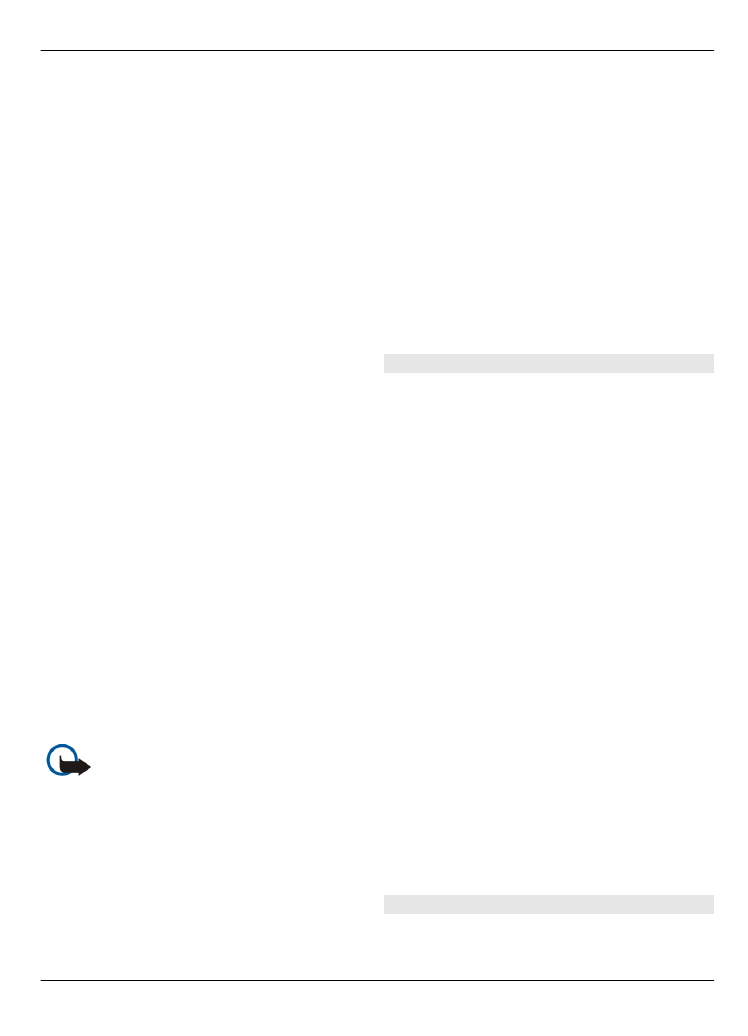
scegliere
Gest. applicazioni
. In
alternativa, effettuare una ricerca
utilizzando Gestione file oppure
selezionare
Messaggi
>
Ricevuti
e
aprire un messaggio contenente un
file di installazione.
2 In Gestione applicazioni selezionare
Opzioni
>
Installa
. Nelle altre
applicazioni selezionare il file di
installazione per avviare
l'installazione.
Durante l'installazione, il dispositivo
visualizza le informazioni relative
all'avanzamento dell'installazione. Se
si installa un'applicazione senza una
certificazione o una firma digitale, sul
dispositivo viene visualizzato un
avviso. Proseguire con l'installazione
solo se si è certi dell'origine e dei
contenuti dell'applicazione.
Per avviare un'applicazione installata,
trovare l'applicazione nel menu e
selezionarla. Se l'applicazione non
dispone di una cartella predefinita,
l'installazione verrà eseguita nella cartella
Applic. installate del menu principale.
Per visualizzare i pacchetti software
installati o rimossi e quando è stata
eseguita l'operazione, selezionare
Opzioni
>
Visualizza registro
.
Importante: Il dispositivo
supporta una sola applicazione anti-virus.
La presenza di più di un'applicazione con
funzionalità anti-virus potrebbe avere un
effetto negativo sulle prestazioni o sul
funzionamento o anche impedire al
dispositivo di funzionare.
Dopo aver installato le applicazioni su una
memory card compatibile, i file
d'installazione (.sis, .sisx) rimangono
nella memoria del dispositivo. Questi file
possono occupare anche molto spazio di
memoria ed impedire la memorizzazione
di altri file. Per avere sempre memoria
sufficiente, usare Nokia Ovi Suite per
effettuare il backup dei file d'installazione
su un PC compatibile, quindi usare la
gestione file per eliminare i file
d'installazione dalla memoria del
dispositivo. Se il file .sis è un allegato,
cancellare il relativo messaggio dalla
propria casella della posta in arrivo.